
Это программное обеспечение будет поддерживать ваши драйверы в рабочем состоянии, тем самым защищая вас от распространенных компьютерных ошибок и сбоев оборудования. Проверьте все свои драйверы сейчас за 3 простых шага:
- Скачать DriverFix (проверенный файл загрузки).
- Нажмите Начать сканирование найти все проблемные драйверы.
- Нажмите Обновите драйверы чтобы получить новые версии и избежать сбоев в работе системы.
- DriverFix был загружен 0 читатели в этом месяце.
iTunes является одной из самых популярных мультимедийных платформ в мире, и, хотя это продукт Apple, он также доступен для пользователей операционных систем Windows, и Windows 10 ничем не отличается. Итак, если вы хотите использовать iTunes в Windows 10, вот все, что вам нужно знать о загрузке iTunes, импорте медиафайлов и покупке в iTunes Store на компьютере с Windows 10.
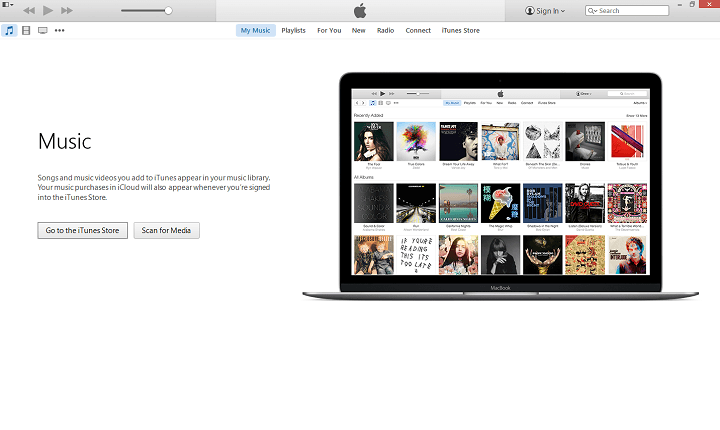
Как установить iTunes в Windows 10
Независимо от того, устанавливаете ли вы iTunes в первый раз или при обновлении метод тот же. Просто скачайте установочный файл, и если вы устанавливаете его впервые, он обычно установится. на вашем компьютере, в противном случае он просто обновит текущую версию iTunes, установленную на вашем ПК с Windows 10. Вот что вам нужно сделать:
- Перейдите по этому адресу: www.apple.com/itunes.
- Щелкните синий Скачать iTunes кнопку в правом верхнем углу.
- Щелкните значок Скачать сейчас кнопка.
- Нажмите на загрузку, когда она завершится, чтобы запустить установщик. После загрузки установщика просто запустите его и следуйте дальнейшим инструкциям по установке.
Вот и все, теперь на вашем компьютере установлена последняя версия iTunes. Следуйте дальнейшим инструкциям из этой статьи, чтобы узнать, как создать Apple ID, импортировать музыку, подписаться на услуги и многое другое.
Как создать Apple ID для iTunes в Windows 10
Если вы не используете свою музыку, вам потребуется создать Apple ID, чтобы покупать музыку, фильмы и приложения в iTunes. Так что, если у вас еще нет Apple ID, вы можете создать его через iTunes на ПК с Windows 10. Вот что вам нужно сделать:
- Нажмите кнопку «Войти» в правом верхнем углу экрана, рядом с панелью поиска.
- Вам будет предложено войти в систему или создать свой Apple ID, поэтому просто нажмите Создать Apple ID Кнопка ниже.
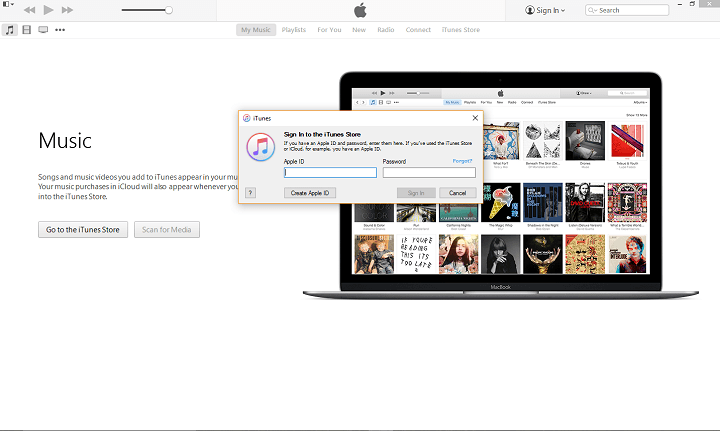
- Нажмите Продолжать на следующем экране, затем Дать согласие к условиям.
- Введите необходимую информацию, включая адрес электронной почты, контрольные вопросы и пароль. При желании укажите дополнительный адрес электронной почты и подпишитесь на рассылку новостей. Нажмите Продолжать когда закончите.
- Введите платежный адрес на следующем экране и, при желании, укажите платежную информацию по кредитной карте. Нажмите Создать Apple ID в правом нижнем углу.
- Проверьте свою электронную почту на наличие проверочного сообщения и щелкните предоставленную ссылку, чтобы завершить процесс.
Если вы хотите покупать и загружать приложения в магазине, вам также нужно будет указать свои платежные данные. Вот как это сделать:
- Щелкните значок Apple ID в верхней правой части экрана, войдите в систему и щелкните Информация об аккаунте.
- Под сводкой Apple ID вы найдете информацию о платеже. Щелкните значок Редактировать кнопка.
- На следующем экране выберите способ оплаты, введите необходимую информацию и нажмите Сделанный в правом нижнем углу.
Теперь у вас настроен Apple ID, и вы готовы использовать продукты Apple на своем компьютере с Windows 10.
Как импортировать музыку и видео в iTunes в Windows 10
Вам не нужно покупать каждую песню в iTunes Store, так как вы можете импортировать свою собственную. Как только вы запустите iTunes в первый раз, он попросит вас выполнить поиск мультимедиа, и если вы выберете этот вариант, он будет включать все мультимедиа с вашего компьютера в ваш проигрыватель iTunes. Если вы хотите пропустить это сейчас и сделать это позже, вот как импортировать ваши медиафайлы в iTunes:
- Нажмите Файл в меню вверху окна iTunes
- Нажмите Добавить папку в библиотеку…
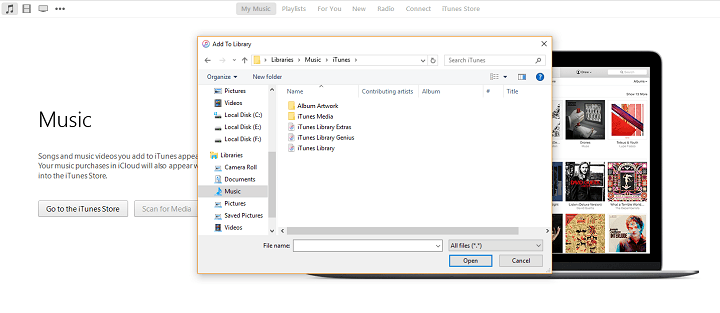
- Просто просмотрите свои папки и добавьте желаемую музыку (сделайте то же самое для видео и других медиафайлов).
Как покупать в iTunes Store в Windows 10
Конечно, одной из основных целей приложения iTunes, помимо прослушивания музыки и просмотра фильмов, является покупка музыки, фильмов и телешоу. Но прежде чем мы начнем, вам необходимо убедиться, что ваш Apple ID подтвердил платежную информацию, в противном случае просто следуйте инструкциям выше, и как только вы все закончите, вы готовы к покупке.
Вот как купить нужные медиафайлы в iTunes:
- Откройте iTunes и перейдите в iTunes Store.
- Если вы хотите купить некоторые из избранных товаров в магазине, просто нажмите на них, в противном случае найдите свою любимую песню, фильм или телешоу.

- Как только вы найдете то, что хотите купить, нажмите на цену, и вам будет предложено ввести свой Apple ID.
- Введите свой Apple ID, следуйте дальнейшим инструкциям и завершите покупку.
- Как только вы купите объект, он появится в вашей медиатеке iTunes, точнее, он будет доступен в разделах «Моя музыка», «Мои фильмы» или «Мои телешоу».
Теперь вы знаете почти все об установке и использовании iTunes на вашем компьютере с Windows 10. Расскажите в комментариях, какой сервис вам больше нравится, iTunes или Groove Music?
Читайте также: Исправлено: проигрыватель Windows 10 Media не копирует музыку в Windows 10.


